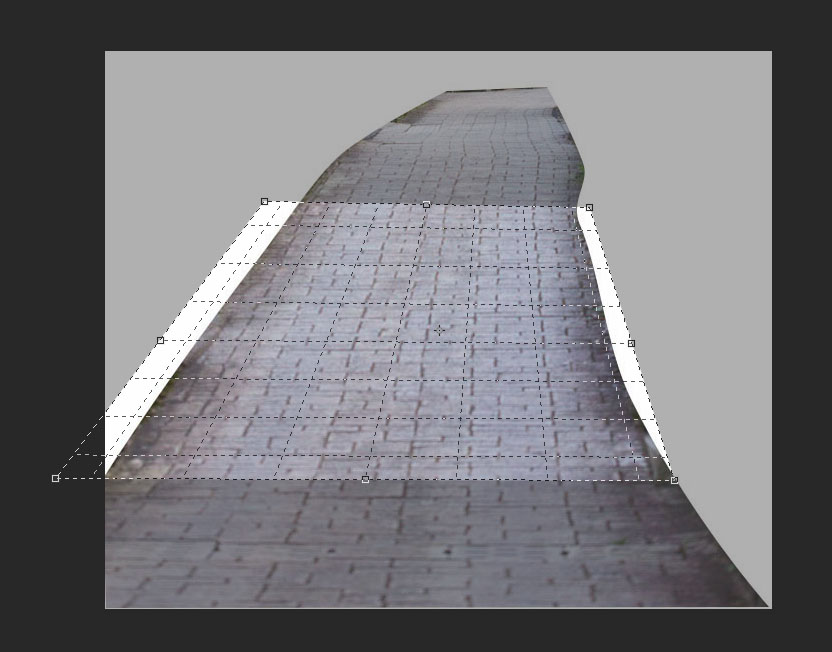風景写真から道部分の切り出し
Contents
Photoshop を用いて、風景写真から、道路の部分を切り出します。
風景写真から、道路などの切り出しは、景観シミュレーションやフォトバッシュで利用されています。
写真からの切り出し
景観シミュレーション
- 切り出し:風景写真から道路部分を切り出す
- はめ込み:切り出した部分に、CGで作った道路をはめ込む
フォトバッシュ
フォトバッシュとは、複数枚の写真を分解・合成し、異世界の風景を作りだすことです。
- 風景写真の分解:複数枚の写真を、近景・遠景・道路・建物・空・などに分解
- 分解写真の合成:分解した風景写真を、元とは異なる組み合わせで合成
道の切り出し
道のシェイプ

Fig.1 左は、風景写真です。右は、道部分をシェイプ(形つくり)したものです。
シェイプは赤色で着色しています。
以下、作業手順です。
- 「ペンツール」で、道部分を大まかに囲む
- 「アンカーポイントの追加ツール」で、ポイントを追加
- 「パス選択ツール」で、各ポイントの位置を正確に決める
- 各ポイント付近のカーブはベジエ曲線で調整
道のクリッピング

Fig.2 は、Fig.1 のシェイプ部分をクリッピングしたものです。
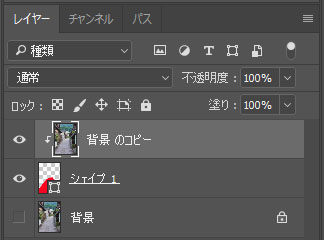
クリッピングの手順は、以下となります(Fig.3 参照)
- 「背景のコピー」を生成:「背景」を右クリック – 「レイヤーを複製…」
- クリッピング:「背景のコピー」を右クリック – 「クリッピングマスクを作成」
パースの削除
Fig.2 からパースの影響を削除します。

Fig.4 はFig.2 から、パースの影響を削除した写真です。
パースの影響は、「遠近法の切り抜きツール」を用いて削除します(Fig.5 参照)。